Odgovarjanje na anketo
Applies To
SharePoint Server 2016 SharePoint v okolju Microsoft 365 Windows SharePoint Services 3.0Z anketo ponavadi organizacije pridobijo dragocene povratne informacije, na primer kako gre podjetju ali mnenja uporabnikov o določenem izdelku ali storitvi. Če želite več informacij o anketah, preberite Ustvarjanje ankete.
Če želite odgovoriti na anketo, morate imeti dovoljenje za to. Odvisno od nastavitev ankete boste morda lahko na anketo odgovorili le enkrat.
Če ne morete odgovoriti na vsa vprašanja v anketi v isti seji (npr. stopite stran od računalnika itd.), izberite Dokončaj in shranite delni odgovor . Odvisno od nastavitev ankete, ki jih je ustvaril avtor ankete, boste morda lahko svoj odgovor pozneje odprli za urejanje ali dokončanje.
Avtor ankete lahko tudi postavi vprašanja, ki se prikažejo v opozorilu, če na zahtevana vprašanja ne odgovorite. Odgovor na anketo je obravnavan kot dokončan, ko si anketiranci ogledajo vsako stran, odgovorijo na obvezna vprašanja in nato izbrali Dokončaj.
Odgovarjanje na anketo
-
Če anketa še ni odprta, izberite njeno ime v vrstici za hitri zagon.
Če se ime vaše ankete ne prikaže, v hitrem zagonu izberite Ogled vse vsebine mesta ali Vsebina mesta in nato izberite ime ankete.
-
Izberite Odgovori na to anketo.
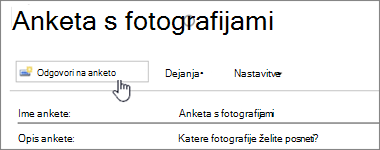
-
Odgovorite na vprašanja v anketi.
-
Če se prikaže gumb Naprej, izberite Naprej, da si ogledate dodatne strani ankete.
-
Če je lastnik ankete to omogočil, lahko pošljete delno izpolnjeno anketo, tako da pritisnete Dokončaj. Toda če so kakšna polja označena kot obvezna, bodo označena in boste pred oddajo morali odgovoriti nanje.
-
Ko se prikaže gumb Dokončaj , izberite Dokončaj.
Urejanje odgovora v anketi
Ta postopek uporabite, če želite spremeniti odgovor ali dokončati anketo.
-
Če anketa še ni odprta, izberite njeno ime v vrstici za hitri zagon.
Če se ime vaše ankete ne prikaže, v hitrem zagonu izberite Ogled vse vsebine mesta ali Vsebina mesta in nato izberite ime ankete.
-
Pod informacijami o anketi izberite Pokaži vse odgovore.
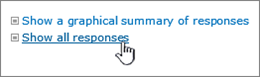
-
Izberite odgovor, ki ga želite urediti, nato pa izberite Uredi odgovor.
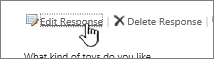
-
Po potrebi izberite Naprej, dokler ne najdete odgovorov, ki jih želite spremeniti, in dokler se ne prikaže gumb Dokončaj.
-
Ko končate z odgovarjanje na anketo, izberite Dokončaj.










